一: Nginx 服务基础
1.1: Nginx 1.12 安装及运行控制
1:编译安装 Nginx
- 安装支持软件
root@localhost \~\]# systemctl stop firewalld \[root@localhost \~\]# systemctl disable firewalld \[root@localhost \~\]# setenforce 0
root@localhost \~\]# yum -y install pcre-devel zlib-devel gcc\* openssl-devel
(2)创建运行用户、组
root@localhost \~\]# useradd -M -s /sbin/nologin nginx
(3)编译安装 Nginx
root@localhost \~\]# ****tar zx**** ****v**** ****f nginx-1.12.0.tar.gz**** \[root@localhost \~\]# ****cd nginx-1.12.0**** \[root@localhost nginx-1.12.0\]# ./configure \\ --prefix=/usr/local/nginx \\ --user=nginx \\ --group=nginx \\ --with-http_ssl_module \\ --with-http_stub_status_module
root@localhost nginx-1.12.0\]# ****make\&\&make install**** \[root@localhost nginx-1.12.0\]# ****ln -s /usr/local/nginx/sbin/nginx /usr/local/sbin/**** \[root@localhost nginx-1.12.0\]# ****ls -l /usr/local/sbin/nginx****
2:Nginx 的运行控制
(1)检查配置文件
root@localhost \~\]# ****nginx -t****
(2)启动、停止 Nginx
root@localhost \~\]# ****nginx**** \[root@localhost \~\]# ****netstat -anpt \| grep nginx**** \[root@localhost \~\]# ****yum -y install elinks**** \[root@localhost \~\]# ****elinks http://localhos**** ****t****
root@localhost \~\]# yum install -y psmisc
备注:
psmisc提供killall命令
root@localhost \~\]# ****killall -s HUP nginx****
//重载,选项 -s HUP 等同于 -1 :killall -1 nginx
root@localhost \~\]# ****killall -s QUIT nginx****
//关闭,选项 -s QUIT 等同于 -3:killall -3 nginx
(3)添加 Nginx 系统服务
root@localhost \~\]# vim /etc/init.d/nginx
#!/bin/bash
#chkconfig: - 99 20
#description:Nginx Service Control Script
PROG="/usr/local/nginx/sbin/nginx"
PIDF="/usr/local/nginx/logs/nginx.pid"
case "$1" in
start)
$PROG
;;
stop)
pkill nginx
;;
restart)
$0 stop
$0 start
;;
reload)
kill -s HUP (cat PIDF)
;;
*)
echo "Usage: $0 {start|stop|restart|reload}"
exit 1
esac
exit 0
root@localhost \~\]# chmod +x /etc/init.d/nginx \[root@localhost \~\]# chkconfig --add nginx \[root@localhost \~\]# systemctl status nginx
1.2:配置文件 nginx.conf
1:全局配置
root@localhost \~\]# vim /usr/local/nginx/conf/nginx.conf
#user nobody; ##运行用户
worker_processes 1; ##工作进程数量
#error_log logs/error.log; ##错误日志文件的位置
#pid logs/nginx.pid; ##PID 文件的位置
2:I/O 事件配置
events {
use epoll; ##使用 epoll 模型
worker_connections 4096; ##每进程处理 4096 个连接
}
备注:
epoll模式能够提高并发连接,并支持非活跃连接
3:HTTP 配置
root@localhost \~\]# vim /usr/local/nginx/conf/nginx.conf
http {
include mime.types;
default_type application/octet-stream;
log_format main 'remote_addr - remote_user [time_local\] "request" '
'status body_bytes_sent "$http_referer" '
'"http_user_agent" "http_x_forwarded_for"';
access_log logs/access.log main;
sendfile on;
#tcp_nopush on;
#keepalive_timeout 0;
keepalive_timeout 65;
#gzip on;
server {
listen 80;
server_name www.benet.com;
charset utf-8;
#access_log logs/host.access.log main;
location / {
root html;
index index.html index.htm;
}
error_page 500 502 503 504 /50x.html;
location = /50x.html {
root html;
}
}
}
4:访问状态统计
root@localhost \~\]# vim /usr/local/nginx/conf/nginx.conf
http {
server {
listen 80;
server_name localhost;
charset utf-8;
location / {
root html;
index index.html index.htm;
}
location /status {
stub_status on;
access_log off;
}
}
}
root@localhost \~\]# ****systemctl restart nginx****
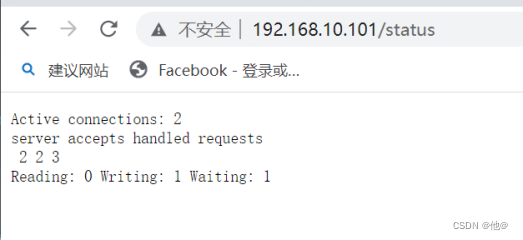
注意:
在此处做一个快照,方便为后续实验提供基本环境
二: Nginx 访问控制
2.1:基于授权的访问控制
1:基于授权的访问控制简介
2:基于授权的访问控制步骤
(1)使用 htpasswd 生成用户认证文件
root@localhost \~\]# yum -y install httpd-tools
备注:
httpd-tools提供了htpasswd命令
root@localhost \~\]# ****htpasswd -c /usr/local/nginx/passwd.db test**** root@localhost \~\]# ****cat /usr/local/nginx/passwd.db****
(2)修改密码文件权限为 400,将所有者改为 nginx,设置 Nginx 的运行用户能够读取
root@localhost \~\]# ****chmod 400 /usr/local/nginx/passwd.db**** \[root@localhost \~\]# ****chown nginx /usr/local/nginx/passwd.db**** \[root@localhost \~\]# ****ll -d /usr/local/nginx/passwd.db****
(3)修改主配置文件 nginx.conf,添加相应认证配置项
root@localhost \~\]# ****vim /usr/local/nginx/conf/nginx.conf**** server { listen 80; server_name localhost; #charset koi8-r; #access_log logs/host.access.log main; location / { root html; index index.html index.htm; auth_basic "secret"; auth_basic_user_file /usr/local/nginx/passwd.db; }
(4)检测语法、重启服务
root@localhost \~\]# nginx -t \[root@localhost \~\]# systemctl restart nginx
(5)用浏览器访问网址,检验控制效果
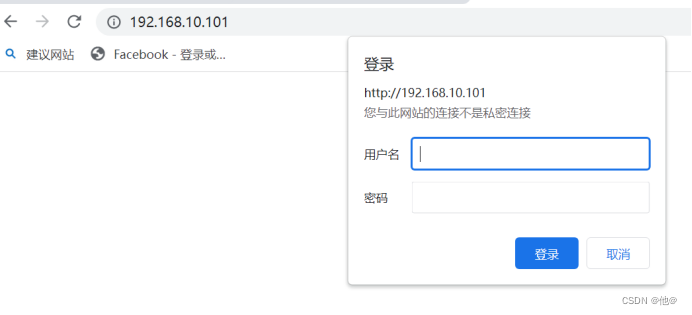
2.2:基于客户端的访问控制
1:基于客户端的访问控制简介
Ø deny IP/IP段:拒绝某个IP或IP段的客户端访问。
Ø allow IP/IP段:允许某个IP或IP段的客户端访问。
Ø 规则从上往下执行,如匹配则停止,不再往下匹配。
2:基于客户端的访问控制步骤
(1)修改主配置文件 nginx.conf,添加相应配置项
location / {
root html;
index index.html index.htm;
auth_basic "secret";
auth_basic_user_file /usr/local/nginx/passwd.db;
deny 192.168.10.3;
allow all;
}
三: Nginx 虚拟主机
提示:将参数还原
location / {
root html;
index index.html index.htm;
auth_basic "secret";
auth_basic_user_file /usr/local/nginx/passwd.db;
deny 192.168.10.3;
allow all;
}
1:基于域名的虚拟主机
- 设置客户端域名解析
修改hosts 文件,加入www.benet.com 和 www.accp.com 这两个域名
192.168.10.101 www.benet.com
192.168.10.101 www.accp.com
(2)准备各个网站的目录和测试首页
root@localhost \~\]# ****mkdir -p /var/www/html/**** ****benet**** ****/**** \[root@localhost \~\]# ****mkdir -p /var/www/html/**** ****accp**** ****/**** \[root@localhost \~\]# ****echo "www.**** ****benet**** ****.com"\>\> /var/www/html/**** ****benet**** ****/index.html**** \[root@localhost \~\]# ****echo "www.**** ****accp**** ****.com"\>\>/var/www/html/**** ****accp**** ****/index.html****
(3)修改配置文件
root@localhost \~\]# vim /usr/local/nginx/conf/nginx.conf
server {
listen 80;
server_name www.benet.com;
access_log logs/www.benet.com.access.log;
charset utf-8;
location / {
root /var/www/html/benet;
index index.html index.htm;
}
error_page 500 502 503 504 /50x.html;
location = 50x.html {
root html;
}
}
server {
listen 80;
server_name www.accp.com;
access_log logs/www.accp.com.access.log;
charset utf-8;
location / {
root /var/www/html/accp;
index index.html index.htm;
}
error_page 500 502 503 504 /50x.html;
location = 50x.html {
root html;
}
}
root@localhost \~\]# ****nginx -t**** \[root@localhost \~\]# ****systemctl restart nginx****
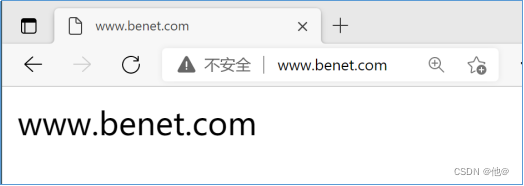
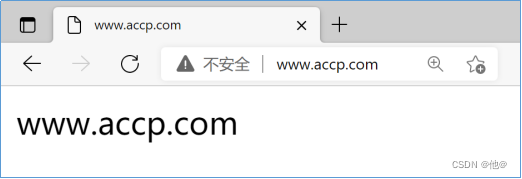
2:基于 IP 的虚拟主机
(1)为服务器设置多个IP地址
root@localhost \~\]# cd /etc/sysconfig/network-scripts/ \[root@localhost network-scripts\]# cp ifcfg-ens33 ifcfg-ens33:0 \[root@localhost network-scripts\]# cp ifcfg-ens33 ifcfg-ens33:1
root@localhost network-scripts\]# vim ifcfg-ens33:0 IPADDR=192.168.10.151 NETMASK=255.255.255.0 GATEWAY=192.168.10.254 DNS1=223.6.6.6 NAME=ens33:0 DEVICE=ens33:0 \[root@localhost network-scripts\]# vim ifcfg-ens33:1 IPADDR=192.168.10.152 NETMASK=255.255.255.0 GATEWAY=192.168.10.254 DNS1=223.6.6.6 NAME=ens33:1 DEVICE=ens33:1 \[root@localhost network-scripts\]# systemctl restart network \[root@localhost network-scripts\]# ip add
(2)修改 Nginx的配置文件,使基于 IP 的虚拟主机生效
root@localhost \~\]# vim /usr/local/nginx/conf/nginx.conf server { listen 192.168.10.151:80; server_name www.benet.com; ..... } server { listen 192.168.10.152:80; server_name www.accp.com; ..... } \[root@localhost \~\]# systemctl restart nginx
(3)访问两个IP网站,测试页面是否生效
3:基于端口的虚拟主机
(1)选择系统中不使用的端口,多个端口映射到同一 IP 地址
root@localhost \~\]# vim /usr/local/nginx/conf/nginx.conf server { listen 192.168.10.101:8080; server_name www.benet.com; ..... } server { listen 192.168.10.101:8888; server_name www.accp.com; ..... }
root@localhost \~\]# systemctl restart nginx
(2)检测端口是否运行正常
> \[root@localhost \~\]# netstat -anpt \| grep nginx
(3)分别访问 2 个端口地址
## **四:** **LNMP** **架构部署及应用**
****恢复前面做得快照,继续做后面得实验****
### **4.1:构建** **LNMP** **网站平台**
#### **1:安装** **MySQL** **服务**
(1)编译安装 MySQL 服务
> \[root@www \~\]# ****yum install -y**** ****autoconf****
备注:
初始化mysql需要autoconf,它是自动化配置脚本生成工具,安装自动化脚本生成工具
> \[root@localhost \~\]# ****yum -y install ncurses-devel gcc-c++ perl-Module-Install**** ****cmake****
****备注:****
ncurses是字符终端下屏幕控制的基本库,大多数的 Linux 实用程序仅仅只在屏幕的底部滚动文本。如果你想在屏幕中放置你的文本,例如一个游戏或者一个数据展示,你可以试试 ncurses。
curses 是一个旧的 Unix 库,它可以在文本终端界面控制光标。curses 的名称就来自于术语 " 光标控制(cursor control)"。
> \[root@localhost \~\]# ****tar -zxvf mysql-5.6.36.tar.gz****
>
> \[root@localhost \~\]# ****cd mysql-5.6.36/****
>
> \[root@localhost mysql-5.6.36\]# ****cmake \\****
>
> ****-DCMAKE_INSTALL_PREFIX=/usr/local/mysql \\****
>
> ****-DDEFAULT_CHARSET=utf8 \\****
>
> ****-DDEFAULT_COLLATION=utf8_general_ci \\****
>
> ****-DWITH_EXTRA_CHARSETS=all \\****
>
> ****-DSYSCONFDIR=/etc****
> \[root@localhost mysql-5.6.36\]# ****make \&\& make install****
备注:
CMake是一个跨平台的安装工具,可以用简单的语句来描述所有平台的安装(编译过程)。
****-DDEFAULT_COLLATION**** ****:用于指定数据集如何排序,以及字符串的比对规则****
****常用的编译工具有cmake和configure。一般来说,程序安装既支持cmake安装也支持configure安装,因此解压后的程序包会包含cmake文件和configure文件。我们可以选择其中之一进行安装。cmke相对于configure来说编译更智能,可自动搜索文件夹下所包含的所有编译文件进行编译,但对于我这样的初学者感受不是很明显。使用其中一种方法编译失败时,可以尝试用另一种方法。****
./configure是用来检测你的安装平台的目标特征的。比如它会检测你是不是有CC或GCC,并不是需要CC或GCC,它是个shell脚本。这一步一般用来生成 Makefile,为下一步的编译做准备
make是用来编译的,它从Makefile中读取指令,然后编译。
make install是用来安装的,它也从Makefile中读取指令,安装到指定的位置。
(2)复制配置文件到/etc 下,并把 MySQL 添加到服务
> \[root@localhost mysql-5.6.36\]# ****cp**** ****support-files/my-default.cnf /etc/my.cnf****
>
> \[root@localhost mysql-5.6.36\]# ****cp support-files/mysql.server /etc/init.d/mysqld****
>
> \[root@localhost mysql-5.6.36\]# ****chmod +x /etc/rc.d/init.d/mysqld****
>
> \[root@localhost mysql-5.6.36\]# ****chkconfig --add mysqld****
>
> \[root@localhost mysql-5.6.36\]# ****chkconfig mysqld**** ****on****
> \[root@localhost mysql-5.6.36\]# ****echo "PATH=$PATH:/usr/local/mysql/bin"\>\> /etc/profile****
>
> \[root@localhost mysql-5.6.36\]# ****. /etc/profile****
(3)初始化数据库
> \[root@localhost \~\]# ****groupadd mysql****
>
> \[root@localhost \~\]# ****useradd -M -s /sbin/nologin mysql -g mysql****
>
> \[root@localhost \~\]# ****chown -R mysql.mysql /usr/local/mysql****
> \[root@localhost \~\]# ****/usr/local/mysql/scripts/mysql_install_db --basedir=/usr/local/mysql --datadir=/usr/local/mysql/data --user=mysql****
(3)启动 mysql,并设置密码
> \[root@localhost \~\]# ****systemctl start mysqld****
>
> \[root@localhost \~\]# ****mysqladmin -u root password '123.com'****
#### **2:安装** **PHP** **解析环境**
(1)编译安装 PHP
> \[root@localhost \~\]# ****yum -y install gd libxml2-devel libjpeg-devel libpng-devel****
****备注:****
* libxml2-devel:libxml是一个用来解析XML文档的函数库
* libjpeg-devel #是一个完全用C语言编写的库,包含了被广泛使用的JPEG解码、JPEG编码和其他的JPEG功能的实现
* libpng-devel #libpng 是一套免费的、公开源代码的程序库,支持对 PNG 图形文件的创建、读写等操作
* GD指的是Graphic Device,PHP的GD库是用来处理图形的扩展库,通过GD库提供的一系列API,可以对图像进行处理或者直接生成新的图片。PHP除了能进行文本处理以外,通过GD库,可以对JPG、PNG、GIF、SWF等图片进行处理
* zlib-devel #Zlib是一个压缩和解压模块
> \[root@localhost \~\]#****tar -zxvf php-5.5.38.tar.gz****
>
> \[root@localhost \~\]#****cd php-5.5.38/****
> \[root@localhost php-5.5.38\]# ****./configure**** ****\\****
>
> ****--prefix=/usr/local/php5 \\****
>
> ****--with-gd \\****
>
> ****--with-zlib \\****
>
> ****--with-mysql=/usr/local/mysql**** ****\\****
>
> ****--with-mysqli=/usr/local/mysql/bin/mysql_config**** ****\\****
>
> ****--with-config-file-path=/usr/local/php5**** ****\\****
>
> ****--enable-mbstring**** ****\\****
>
> ****--enable-fpm**** ****\\****
>
> ****--with-jpeg-dir=/usr/lib****
****备注:****
****如果使用yum安装mariadb数据库,则配置参数如下:****
\[root@localhost php-5.5.38\]# ****./configure**** ****\\****
****--prefix=/usr/local/php5 \\****
****--with-gd \\****
****--with-zlib \\****
****--with-mysql=**** ****mysqlnd \\****
****--with-mysqli=**** ****mysqlnd**** ****\\****
****--with-config-file-path=/usr/local/php5**** ****\\****
****--enable-mbstring**** ****\\****
****--enable-fpm**** ****\\****
****--with-jpeg-dir=/usr/lib****
****备注:****
****可简化参数为如下:****
****./configure**** ****\\****
****--prefix=/usr/local/php5 \\****
****--with-mysql=**** ****mysqlnd \\****
****--with-mysqli=**** ****mysqlnd**** ****\\****
****--with-config-file-path=/usr/local/php5**** ****\\****
****--enable-mbstring**** ****\\****
****--enable-fpm****
注意:
--with-mysqli=mysqlnd需要用ip地址的方式连接数据库,既可以是php和mysql装在同一个服务器,也可以装在不同的服务器。用127.0.0.1本地连接不需要为连接授权,用192.168.10.101连接需要授权,哪怕连接本地数据库。
--with-mysqli=/usr/bin/mysql_config需要用localhost连接数据库,只能用于本地连接,也就是php和mysql装在同一个服务器上
> \[root@localhost php-5.5.38\]# ****make \&\& make install****
> (2)安装后调整
>
> \[root@localhost php-5.5.38\]# ****cp php.ini-development /usr/local/php5/php.ini****
>
> \[root@localhost php-5.5.38\]# ****ln -s /usr/local/php5/bin/\* /usr/local/bin/****
>
> \[root@localhost php-5.5.38\]# ****ln -s /usr/local/php5/sbin/\* /usr/local/sbin/****
(3)安装 ZendGuardLoader
> \[root@localhost \~\]# ****tar -zxvf**** ****zend-loader-php5.5-linux-x86_64_update1.tar.gz****
>
> \[root@localhost \~\]# ****cd zend-loader-php5.5-linux-x86_64/****
>
> \[root@localhost zend-loader-php5.5-linux-x86_64\]# ****cp ZendGuardLoader.so /usr/local/php5/lib/php/****
>
> \[root@localhost zend-loader-php5.5-linux-x86_64\]# ****vim /usr/local/php5/php.ini****
添加下列内容:
> zend_extension=/usr/local/php5/lib/php/ZendGuardLoader.so
>
> zend_loader.enable=1
3:****配置**** ****Nginx**** ****支持**** ****PHP**** ****环境****
(1)启用 php-fpm 进程
> \[root@localhost \~\]# ****cd /usr/local/php5/etc/****
>
> \[root@localhost etc\]# ****cp php-fpm.conf.default php-fpm.conf****
>
> \[root@localhost etc\]# ****useradd -M -s /sbin/nologin php****
>
> \[root@localhost etc\]# ****vim php-fpm.conf****
> pid = run/php-fpm.pid
>
> user = php
>
> group = php
>
> pm.max_children = 50 ##最多子进程数
>
> pm.start_servers = 20 ##启动时开启的进程数
>
> pm.min_spare_servers = 5 ##最少空闲进程数
>
> pm.max_spare_servers = 35 ##最多空闲进程数
>
> \[root@localhost etc\]# ****/usr/local/sbin/php-fpm****
>
> \[root@localhost etc\]# ****netstat -anpt \| grep php-fpm****
> \[root@localhost etc\]# ****vim /etc/init.d/nginx****
> #!/bin/bash
>
> #chkconfig: - 99 20
>
> #description:Nginx Service Control Script
>
> PROG="/usr/local/nginx/sbin/nginx"
>
> PIDF="/usr/local/nginx/logs/nginx.pid"
>
> PROG_FPM="/usr/local/sbin/php-fpm"
>
> PIDF_FPM="/usr/local/php5/var/run/php-fpm.pid"
>
> case "$1" in
>
> start)
>
> $PROG
>
> $PROG_FPM
>
> ;;
>
> stop)
>
> pkill nginx
>
> pkill php-fpm
>
> ;;
>
> restart)
>
> $0 stop
>
> $0 start
>
> ;;
>
> reload)
>
> kill -s HUP $(cat $PIDF)
>
> kill -s HUP $(cat $PIDF_FPM)
>
> ;;
>
> \*)
>
> echo "Usage: $0 {start\|stop\|restart\|reload}"
>
> exit 1
>
> esac
>
> exit 0
> \[root@localhost \~\]# systemctl daemon-reload
>
> \[root@localhost \~\]# systemctl restart nginx
(2)配置 Nginx 支持 PHP 解析
第一种方法:转给其他 Web 服务器处理
> \[root@localhost \~\]# ****vim /usr/local/nginx/conf/nginx.conf****
> Server{
>
> root /var/www/kgc/bbs;
>
> location \~ \\.php$ {
>
> proxy_pass http://192.168.10.101:80;
>
> }
>
> }
第二种方法:调用本机的 php-fpm 进程(本案例采用该方法)
> \[root@localhost \~\]# ****vim /usr/local/nginx/conf/nginx.conf****
> Server{
>
> listen 80;
>
> server_name www.bt.com;
>
> location / {
>
> root /var/www/html;
>
> index index.html index.htm index.php;
>
> }
>
> location \~ \\.php$ {
>
> root /var/www/html;
>
> fastcgi_pass 127.0.0.1:9000;
>
> fastcgi_index index.php;
>
> include fastcgi.conf;
>
> }
>
> }
备注:
[Nginx](https://so.csdn.net/so/search?q=Nginx&spm=1001.2101.3001.7020 "Nginx") 与 php-fpm 通信过程是通过 nginx 的 fastcgi 模块来处理的,即 fastcgi 模块将来自客户端的关于 php 文件的请求转发给 php-fpm 来处理。既然是转发请求,那么必须要遵循一定的协议,也就是 fastcgi.conf 所规定的协议了。
原本只有fastcgi_params文件,fastcgi.conf是nginx 0.8.30 才引入的。主要为是解决以下问题:
原本Nginx只有fastcgi_params,后来发现很多人在定义SCRIPT_FILENAME时使用了硬编码的方式。
例如,fastcgi_param SCRIPT_FILENAME /var/www/foo$fastcgi_script_name。
于是为了规范用法便引入了fastcgi.conf。
(3)PHP 页面访问测试
> \[root@localhost \~\]# ****mkdir**** ****-p**** ****/var/www/**** ****html**** ****/****
>
> \[root@localhost \~\]# ****vim /var/www/**** ****html**** ****/test**** ****1**** ****.php****
>
> \
> phpinfo();
>
> ?\>
> \[root@localhost \~\]# ****vim /var/www/**** ****html**** ****/test**** ****2**** ****.php****
>
> \
> $link=mysqli_connect('127.0.0.1','root','pwd123');
>
> if($link) echo "\